
Oavsett om du gör dig redo för ditt nästa stora äventyr, slänger idéer med ditt team eller planerar en stor fest, kan det göra ditt meddelandeliv mycket enklare att skapa en kontaktgrupp på din iPhone.
Chansen är stor att du redan använder sådana grupper på sociala medieappar som WhatsApp och Facebook Messenger. Men visste du att du kan skapa en liknande grupp på din iPhone?
Före iOS 16 var detta endast möjligt via iCloud eller genom att använda en tredjepartsapp. Men med iOS 16 och iOS 17 på plats kan du skapa en med dina kontakter med bara några få steg – inga nedladdningar och ytterligare inloggningar. Här är allt du behöver göra.
- Krav för att skapa en kontaktgrupp på iPhone
- Hur man skapar en kontaktgrupp på iPhone
- Hur man skapar en kontaktgrupp på iPhone med iCloud
- Hur man skickar gruppmail på iPhone
- Hur man skapar en kontaktgrupp på iPhone med appar från tredje part
Krav för att skapa en kontaktgrupp på iPhone
- Först måste du se till att du kör minst iOS 16 för att använda funktionen.
- För det andra kan du bara lägga till personer som är en del av dina kontakter, så se till att alla vänner du vill lägga till i gruppen sparas i din kontaktlista.
Att skapa en kontaktgrupp på din iPhone liknar nästan hur du skulle skapa en i appar för sociala meddelanden. Här är hur:
Hur man skapar en kontaktgrupp på iPhone
- Öppna telefonappen → Tryck på fliken Kontakter.
- Tryck på Listor uppe till vänster på skärmen.
- Du bör se e-postkonton på skärmen. Detta beror på e-postkonton som är inloggade på din iPhone, som iCloud och Gmail.
- Välj Lägg till lista uppe till höger → Välj vilket konto du vill ha.
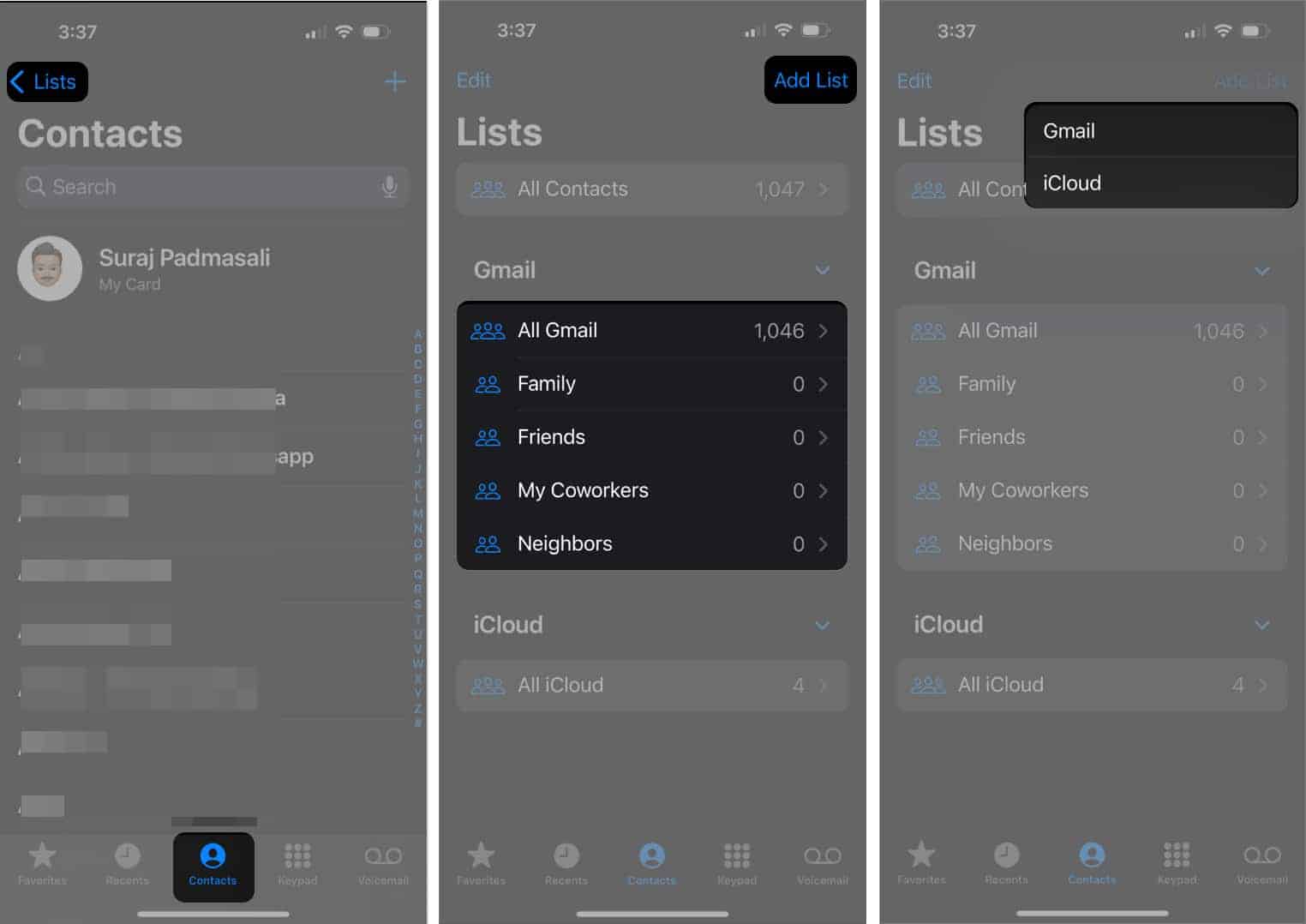
- Lägg till ett namn i din lista → Tryck på klar på tangentbordet.

Observera att detta skiljer sig lite från en iMessage-gruppchatt. Läs här för att lära dig hur du skapar och använder en iMessage-gruppchatt på din iPhone.
Så här lägger du till en kontakt i din kontaktgrupp
- Välj en lista för att visa den.
- Tryck på ikonen Lägg till (+) uppe till höger.
- Välj de personer du vill lägga till i din kontaktlista.
- Välj Klar.
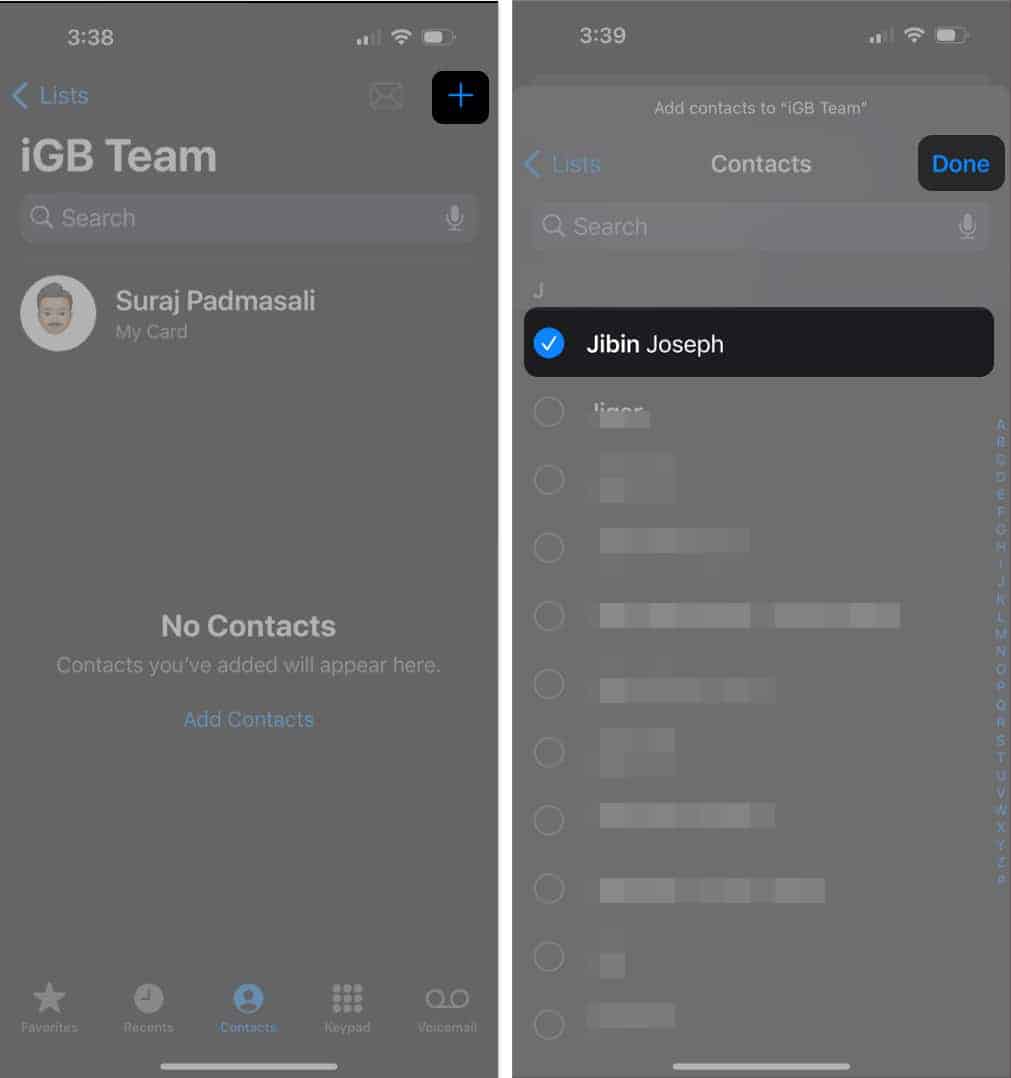
Alternativt, gå till din kontaktlista och tryck på Lägg till i lista längst ned. Välj vilken lista du vill lägga till dem i.
Så här tar du bort en kontakt från din kontaktgrupp
Att ta bort en kontakt är lika enkelt som att svepa – bokstavligen.
- Öppna bara kontaktgruppen → Välj den person du vill ta bort.
- Svep åt vänster på kontakten och tryck på Ta bort.

Hur man skapar en kontaktgrupp på iPhone med iCloud
Före iOS 16 kunde Apple-användare bara skapa en kontaktgrupp via iCloud. Du kan fortfarande använda detta, särskilt på din Mac eller PC. Observera att även om du kan komma åt iCloud.com från din iPhone, måste du vara på en surfplatta eller dator för att komma åt Kontakter på iCloud.
Så här skapar du en kontaktgrupp från iCloud:
- Gå till iCloud.com.
- Välj Kontakter.

- Välj + längst ned i sidofältet → Välj ny grupp.
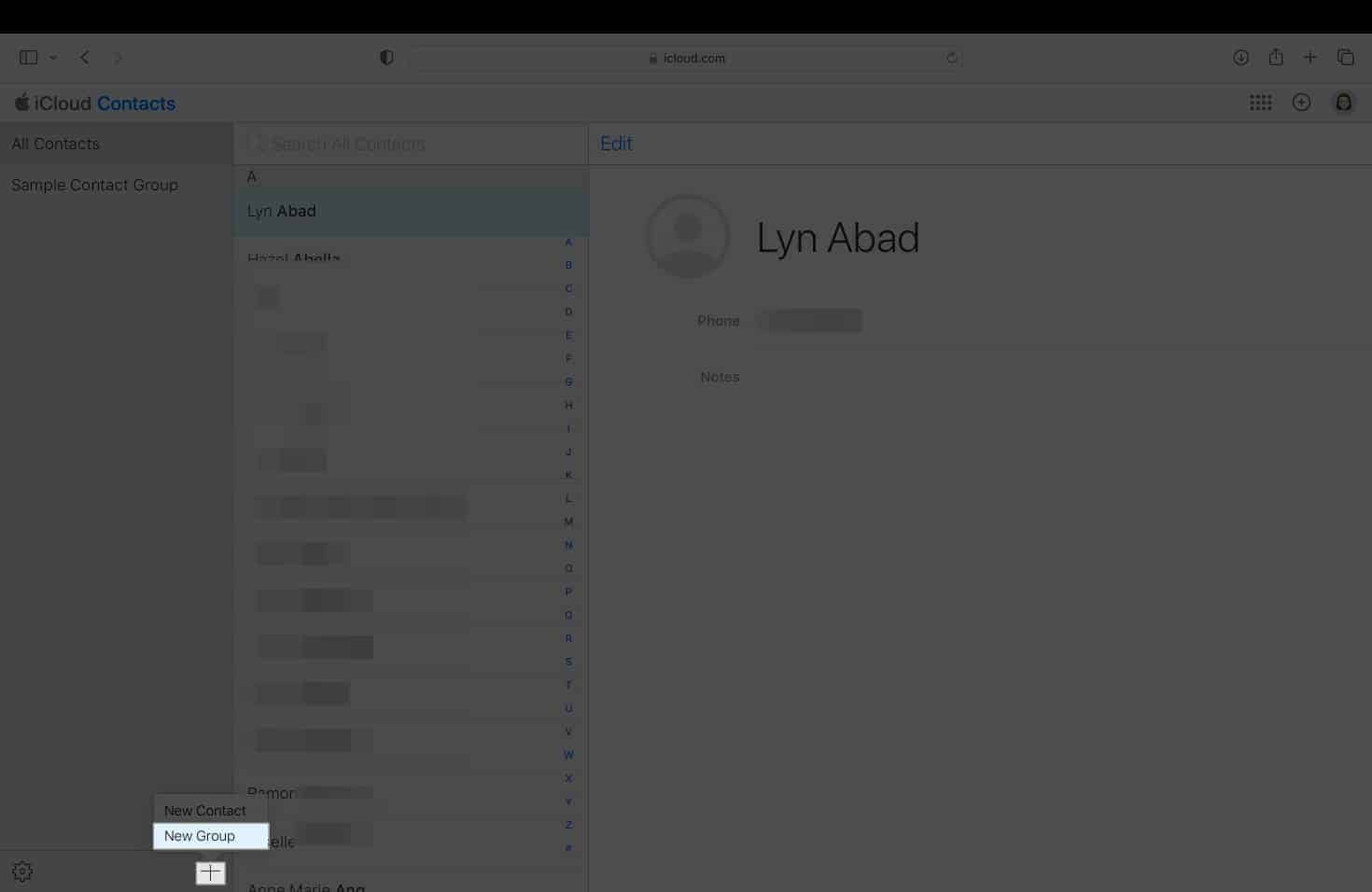
- Dubbelklicka på gruppen, som kommer att ha platshållarnamnet Untitled Group 1. Tryck på Enter eller Retur.

Hur man lägger till kontakter i en grupp på iCloud
- När du är klar med att skapa en kontaktgrupp → Gå tillbaka till Alla kontakter genom att klicka på den.
- Du kommer att se en listvy över alla dina kontakter.
- Dra en eller flera kontakter till dina kontaktgrupper i sidofältet.
Hur man tar bort kontakter från gruppen på iCloud
Observera att om du tar bort en kontakt från gruppen bara tas bort dem från gruppen och inte från gruppen Alla kontakter, men att ta bort en kontakt från gruppen Alla kontakter tar bort kontakten från alla dina enheter. Så här tar du bort en kontakt från en grupp:
- Öppna Kontakter på iCloud.com.
- Välj den grupp du vill ändra.
- Välj kontakten → Tryck på Ta bort.

Hur man skickar gruppmail på iPhone
Du kan också skicka e-post till din kontaktgrupp så länge dina kontakter har sina e-postadresser registrerade på kontaktkortet.
- Öppna Kontakter → visa kontaktgrupplistan.
- Tryck på Mail-ikonen högst upp på skärmen.
- Skicka ett mail som vanligt.
Hur man skapar en kontaktgrupp på iPhone med appar från tredje part
Även om din iPhone inte fungerar på iOS 16, har du fortfarande möjlighet att bilda grupper genom att använda tredjepartsprogram. Om alla dina kontakter har registrerade konton på meddelandeplattformar som WhatsApp, Viber eller Facebook Messenger, kanske du tycker att det är bekvämare att använda dessa appar.
Alternativt finns det tredjepartsappar som fungerar, som kontaktgrupper på iPhone, som Kontaktgrupper och Grupper. Båda dessa appar kräver att du ger dem åtkomst till dina kontakter. Härifrån kan du skapa grupper och skicka meddelanden och e-postmeddelanden.
Avslutar…
När du använder sociala meddelanden är det en självklarhet för de flesta av oss att skapa en kontaktgrupp. Så om du föredrar att kommunicera via meddelanden eller e-post, kommer du att hitta iPhones inbyggda kontaktgrupp användbar. Har du gjort en till dig själv? Dela din upplevelse nedan!
Läs mer:
- Hur man slår samman kontakter mellan iCloud och andra grupper på iPhone
- Så här delar du kontakter på iPhone: 4 enkla sätt
- Hur man tar bort flera kontakter på iPhone samtidigt (3 sätt)
Författarprofil
Rachel
Rachel älskar allt från Apple – från iPhones till Apple Watches till MacBooks. Hon är också medicinsk skribent och spökskrivare för olika publikationer.